263网络通信是国内较早开始推广专业企业邮箱服务的电信级电子邮箱服务商之一。263企业邮箱具有全新的理念和突破性的功能。采用并以Xmail为核心技术平台,263网络通信自主开发的,支持超过4000万用户的邮件系统平台,为广大用户提供了高稳定性,高安全性,高可靠性的电信级电子邮箱服务。截止到2012年12月,263企业邮箱已经成为国内较大的专业电子邮箱服务提供商之一。263网络通信拥有自有的电信级全国性IDC,采用业界顶级的邮件硬件设备,积累了电信级的运营经验,建立了完善的运维体系,保障企业邮 箱稳定、快捷、安全的高质量服务。
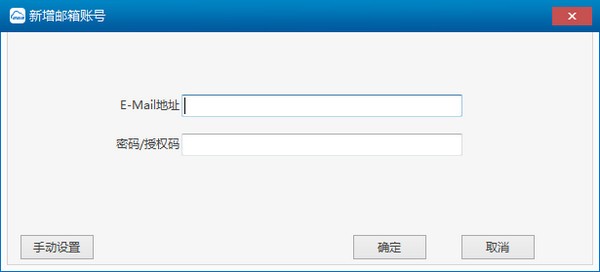
263企业邮箱软件功能
1、多终端登录。支持各种邮件终端访问263邮箱,Web浏览器、Outlook/Foxmail、Android/IOS等皆能使用
2、全程加密。HTTPS/SSL全程加密传输,全面保障数据安全
3、海外畅游。覆盖全球云端节点部署,多线接入,全面保障海外收发顺畅
4、智能反垃圾。国家专利反垃圾技术,智能识别各种类型垃圾邮件
5、安全登录验证。登录二次验证,保证登录安全
6、异地登录提醒。异地登录及时提醒,保证账号安全
7、客户端授权码。客户端授权码替代邮箱密码,确保使用邮件客户端安全
8、文件夹管理。文件夹层级最多支持4级,文件夹数量最多支持2000个
9、邮件分类过滤。对收到的邮件多种过滤条件进行分类过滤,方便快速处理
10、邮件安全提醒。对包含疑似病毒、钓鱼、打款、伪造信息的邮件,系统智能增加安全提醒
11、垃圾邮件提醒。定时垃圾邮件提醒信,确保邮件不被错判
12、误发邮件撤回。支持对误发的域内邮件在30天内尝试撤回
13、误删邮件恢复。支持对误删的邮件在一周内尝试恢复
14、企业通讯录插件。支持outlook/foxmail客户端通过插件方式调用企业通讯录
15、单点登录。无缝对接信息系统及APP,单点登录跳转进入263邮箱
16、云网盘。企业信息统一管理、多种权限控制,可在线预览、在线编辑
17、云日程。企业级日程管理,用户日程共享、订阅联系人日程
18、在线客服。24小时客服助手,随时解决您的问题
263企业邮箱软件特色
1.即时通讯高效管理
邮件、即时通讯、SAAS应用三者的完美融合
全面提高企业沟通效率 ,实现企业高效管理
2.海外收发畅通无阻
架设多台海外收发服务器,国际认可服务信誉
网通电信双链路接入,彻底解决南北互联互通
3.863智能反垃圾邮件技术
家863计划唯一合作服务商,六项国家专利
三重过滤、五重净化,垃圾邮件过滤率>99%
4. 超大邮件 超级功能
业内独创企业邮箱263G空间,2G超大附件
免费传真邮件、手机邮件,商机随时随地掌控。
263企业邮箱软件优势
1、自定义发件人姓名:用户可以自定义作为发件人时显示的名称。
2、垃圾邮件过滤设置。
3、企业通讯录管理:企业邮箱将公司的组织树状结构展现在邮件页面中,支持对不认识的或者新同事进行邮件地址查询或者邮件收发。
4、桌面邮件到达通知:新邮件到达时,提醒用户。目前功能实现还不完善,只有鼠标焦点在邮箱页时,才会出现邮件到达通知。
5、类似客户端显示操作风格:企业邮箱支持类似客户端操作,方便使用习惯了foxmail和outlook的用户进行操作。可以改变页面布局,可以对263企业邮箱进行皮肤更换,语言更换,也可以对多封邮件进行转发、拖拽。
6、皮肤风格切换:支持默认风格、银白风格、粉红风格、绿色风格、紫色风格、黄色风格的切换。
7、布局切换:支持左右布局、上下布局、列表布局的切换。
263企业邮箱常见问题
客户端配置地址:
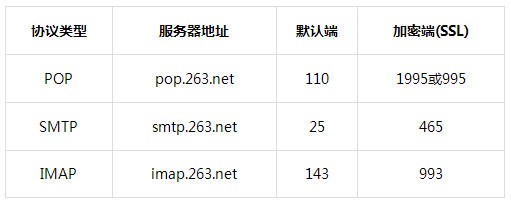
如何在0utlook Express邮件客户端中设置IMAP收发邮件?
1. 依次点击“工具”>“帐户”。
2. 在“帐户”页中点击“添加”> 选择“邮件”。
3. 填写显示名,可以随意填写,点击“下一步”,填写完整的邮件地址。
4. 在“电子邮件服务器名”页面,设置接收和发送服务器信息。
在“我的邮件接收服务器”下选择“IMAP”。
然后填写“收件服务器”及“发件服务器”信息(注:所有项均为必填项)
接收邮件服务器:
请填写IMAP地址
发送邮件服务器:
请填写smtp地址
帐户名:请填写您的邮箱帐户全名
密码:请填写您的邮箱密码
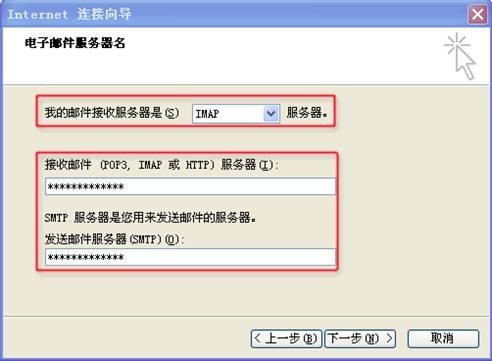
5.点击“下一步”,在“Internet mail 登录”页面,填写发件人的用户名及密码(注:所有项均为必填项)
帐户名:请填写您的邮箱帐户全名
密码:请填写您的邮箱密码
6. 点击“下一步”>“完成”,点击新建的帐户> 点击 “属性”。
7. 点击“发送服务器”> 勾选“我的发送服务器要求验证”。
8. 点击“高级”, SMTP端口参数设置为:143,POP3参数设置为:25。
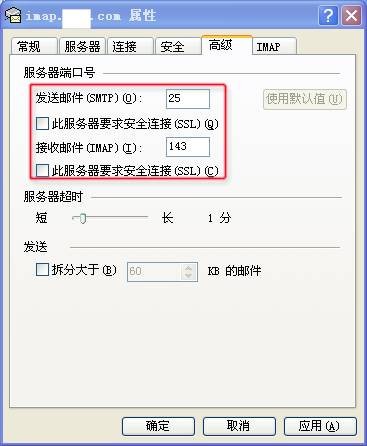
请注意,您需要在“传送”选项勾选“在服务器上保留邮件副本”,以保证所有邮件不会因为使用客户端收取后而从服务器上删除。
9. 点击“确定”,创建完成,就可以在Outlook客户端用过IMAP协议收发邮件了。
10. 创建完成后,在“属性”中会多一列“IMAP”,设置特殊文件夹的路径。点击“确定”后会提示“是否从添加的服务器上下载文件夹”,点击“是”就会把服务器上的文件夹下载下来。
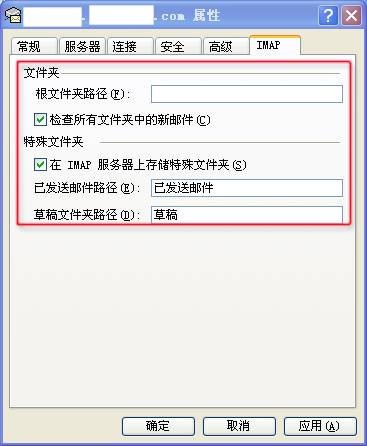




 驱动人生10
驱动人生10 360解压缩软件2023
360解压缩软件2023 看图王2345下载|2345看图王电脑版 v10.9官方免费版
看图王2345下载|2345看图王电脑版 v10.9官方免费版 WPS Office 2019免费办公软件
WPS Office 2019免费办公软件 QQ浏览器2023 v11.5绿色版精简版(去广告纯净版)
QQ浏览器2023 v11.5绿色版精简版(去广告纯净版) 下载酷我音乐盒2023
下载酷我音乐盒2023 酷狗音乐播放器|酷狗音乐下载安装 V2023官方版
酷狗音乐播放器|酷狗音乐下载安装 V2023官方版 360驱动大师离线版|360驱动大师网卡版官方下载 v2023
360驱动大师离线版|360驱动大师网卡版官方下载 v2023 【360极速浏览器】 360浏览器极速版(360急速浏览器) V2023正式版
【360极速浏览器】 360浏览器极速版(360急速浏览器) V2023正式版 【360浏览器】360安全浏览器下载 官方免费版2023 v14.1.1012.0
【360浏览器】360安全浏览器下载 官方免费版2023 v14.1.1012.0 【优酷下载】优酷播放器_优酷客户端 2019官方最新版
【优酷下载】优酷播放器_优酷客户端 2019官方最新版 腾讯视频播放器2023官方版
腾讯视频播放器2023官方版 【下载爱奇艺播放器】爱奇艺视频播放器电脑版 2022官方版
【下载爱奇艺播放器】爱奇艺视频播放器电脑版 2022官方版 2345加速浏览器(安全版) V10.27.0官方最新版
2345加速浏览器(安全版) V10.27.0官方最新版 【QQ电脑管家】腾讯电脑管家官方最新版 2024
【QQ电脑管家】腾讯电脑管家官方最新版 2024